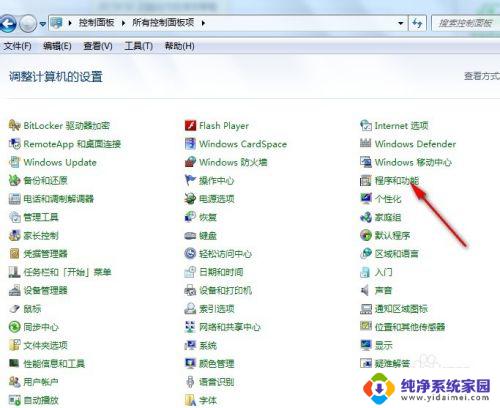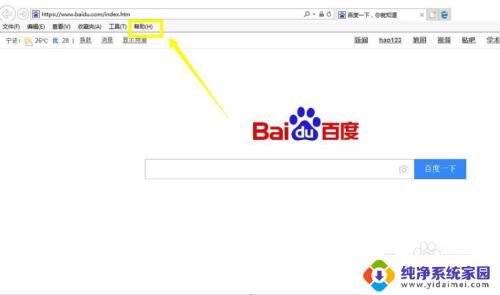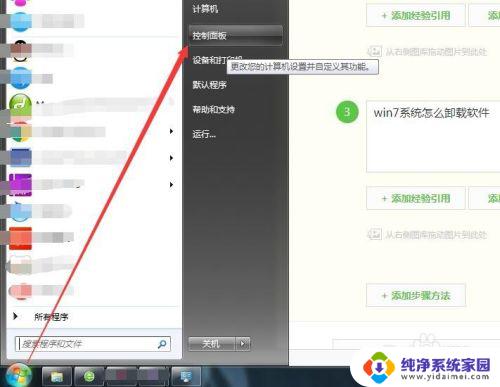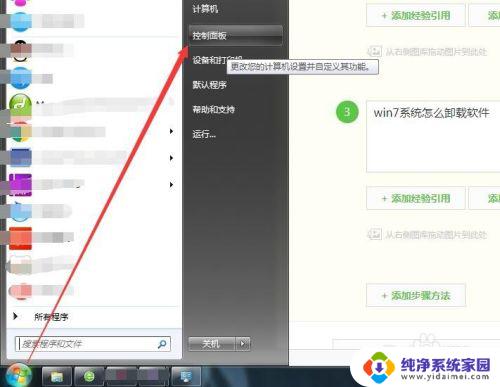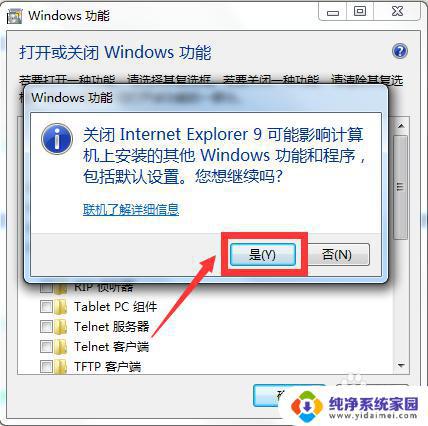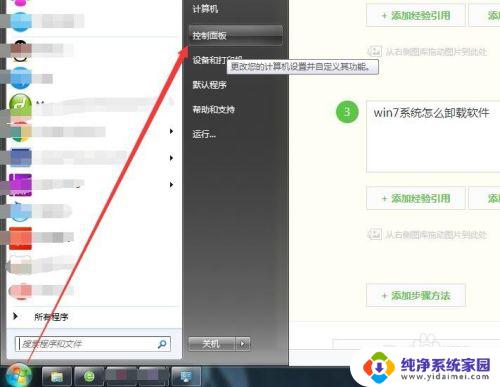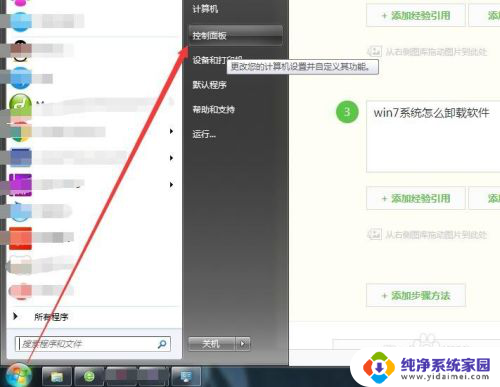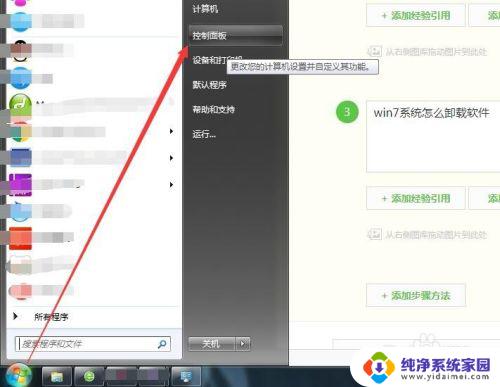w7系统ie浏览器怎么卸载 IE浏览器在WIN7系统中如何卸载
更新时间:2023-06-08 15:50:58作者:xiaoliu
w7系统ie浏览器怎么卸载,在WIN7系统中,IE浏览器是默认的浏览器,但有些用户可能不习惯使用IE浏览器,或者更喜欢使用其他浏览器,因此掌握如何卸载IE浏览器也显得尤为重要。IE浏览器的卸载方法并不困难,只需要跟随以下简单步骤即可。
方法如下:
1找到开始菜单—然后找到控制面板,打开如下图
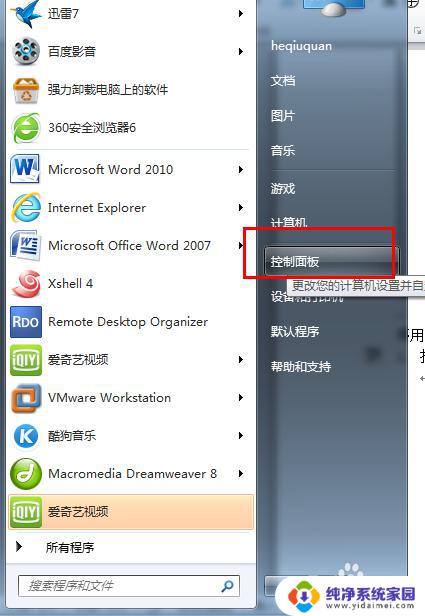
2 打开控制面板菜单,找到“程序”,如下图所示
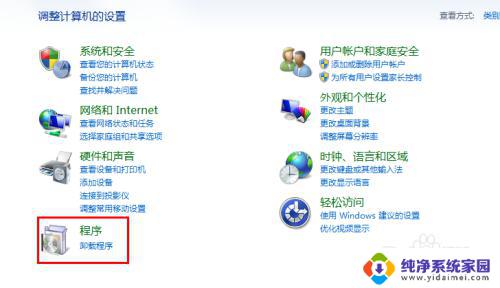
3点击“卸载程序”—打开或关闭windows功能,找到 Internet explore9
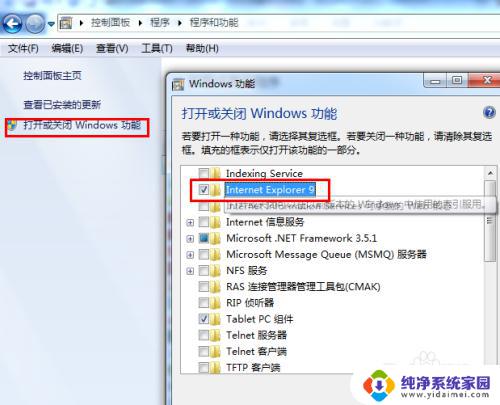
4 去掉internet explorer9 浏览器前面的钩,点击确定即可。就关闭IE浏览器服务了
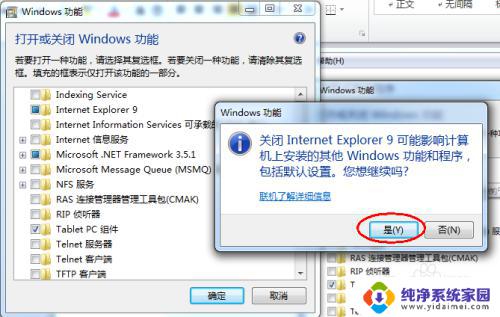
以上就是如何卸载w7系统ie浏览器的全部内容,需要的用户可以按照小编的步骤进行操作,希望本文对大家有所帮助。